EliteControl EC-PCB ប្រព័ន្ធរោទិ៍គ្រាប់ចុច LCD ពេញ

លក្ខណៈបច្ចេកទេស
| វ៉ុលtage | 12VDC |
| វ៉ុលtage l2VDC ជញ្ជាំង។
ការចាប់ឆ្នោតបច្ចុប្បន្ន |
គូរ 80mA អតិបរមា |
| កម្ពស់ម៉ោន | l.2m ទៅ l.5m (បានណែនាំ) |
| ការតភ្ជាប់ឡានក្រុង | ស្ថានីយវីសឬ ARR14 Loom |
| ការវាយតម្លៃ IP | IPX0 (ប្រើតែក្នុងផ្ទះ) |
| ការត្រួតពិនិត្យលទ្ធផល | លទ្ធផលរហូតដល់ 32 |
| ការបំភ្លឺខាងក្រោយ | អាចសរសេរកម្មវិធីបាន។ |
| ការម៉ោន | ប្រអប់បង្ហូរបញ្ឈរឬជួសជុលដោយផ្ទាល់ |
| វិមាត្រ | Hl33 x W87 x D25mm |
| ការធានា | 5 ឆ្នាំ។ |
សម
- សមនឹងជញ្ជាំងបន្ទះ។
- ត្រូវប្រាកដថាប្រព័ន្ធទាំងមូលត្រូវបានបិទ។
- បញ្ចប់ POS NEG, CLK & DAT ដូចដែលបានរៀបរាប់លម្អិតនៅក្នុង Hardware & Cabling Overview'ខាងក្រោម

ផ្ទាំងបញ្ជាដែលត្រូវគ្នា។
EC-i, EC-PCB, ESX-l & ESX-2
មុខងារ
EC-LCD បង្ហាញការបញ្ចូលរហូតដល់ 248, 32 តំបន់, 32 លទ្ធផល, 32 គ្រាប់ចុច, 32 Time Schedules, 32 Access Levels, 2000 Users និងច្រើនជាង 10,000 History Events។
EliteCloud APP និងព័ត៌មានបណ្តាញ (ចូលប្រើពីអេក្រង់ដើម)
លេខស៊េរី៖ ចុចឱ្យជាប់លេខ 7 ដើម្បី view លេខស៊េរី។
អាសយដ្ឋាន MAC៖ ចុចឱ្យជាប់លេខ 8 ដើម្បី view ផ្ទាំងបញ្ជាអាសយដ្ឋាន MAC ។
អាសយដ្ឋាន IP៖ ចុចឱ្យជាប់លេខ 9 ដើម្បី view អាសយដ្ឋាន IP របស់ផ្ទាំងបញ្ជា។
ការតភ្ជាប់ឡានក្រុង និងចម្ងាយ

ប៊ូតុង ARM
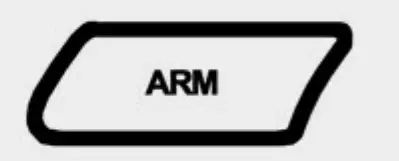
ប៊ូតុង 'ARM' នឹង ARM Area 7 & Disarm ក្នុងអំឡុងពេលពន្យាពេលចេញ (តាមលំនាំដើម)។
ប៊ូតុងស្នាក់នៅ

ប៊ូតុង 'STAY' នឹងរក្សាដៃតំបន់ 7 និងក៏ដកអាវុធក្នុងអំឡុងពេលពន្យារពេលចេញដំណើរ (តាមលំនាំដើម)។
ប៊ូតុងបញ្ចូល
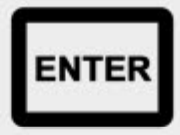
ចុចដើម្បីអនុវត្តមុខងារខាងក្រោម៖ បញ្ជាក់ការសរសេរកម្មវិធី ឬបញ្ចូលកូដណាមួយ។ សម្អាតកូដមិនត្រឹមត្រូវ។
ប៊ូតុងបញ្ជា ![]()
អនុញ្ញាតឱ្យអ្នកប្រើប្រាស់ដំណើរការ Output ណាមួយពី 7 ដល់ 32 ដោយចុច 'CONTROL' ឱ្យជាប់ បន្ទាប់មកបញ្ចូលលទ្ធផល (ឬលទ្ធផលច្រើន) តាមពីក្រោយដោយ 'ENTER'។ សម្រាប់អតីតample: CONTROL< 04 > ENTER for Output 4. វាត្រូវបានកម្មវិធីនៅអាសយដ្ឋាន 34 & 83។

ប៊ូតុងអេមអិម
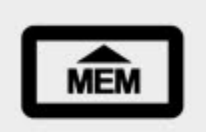
ប្រើដើម្បីចូលប្រើ 'បញ្ហាប្រព័ន្ធបច្ចុប្បន្ន' & ផ្ទាំងបញ្ជា 'ប្រវត្តិព្រឹត្តិការណ៍'។ សូមមើលទំព័រខាងក្រោមសម្រាប់ព័ត៌មានបន្ថែម។
ប៊ូតុង BYPASS
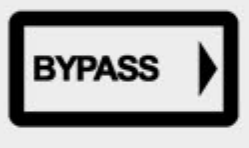
ប្រើដើម្បីរំលង ឬមិនរាប់បញ្ចូលការបញ្ចូលដែលបានជ្រើសរើសណាមួយសម្រាប់វដ្ត 'Arm' មួយ។ សូមមើលទំព័រខាងក្រោមសម្រាប់ព័ត៌មានបន្ថែម។
ប៊ូតុង A & B

ប៊ូតុង A & B អាចត្រូវបានកំណត់ទៅ Arm/Disarm តំបន់ណាមួយនៅលើផ្ទាំងបញ្ជា។ សូមមើលអាសយដ្ឋាន 78 ដល់ 87 នៅក្នុងសៀវភៅណែនាំពេញលេញសម្រាប់ព័ត៌មានបន្ថែម។
ប៊ូតុង CHIME
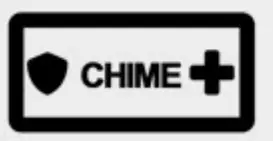
រាល់ការបញ្ចូលចាប់ពីលេខ 7 ដល់លេខ 248 អាចត្រូវបានដាក់កម្មវិធីជា 'Chime Zone' (នៅអាសយដ្ឋាន 723) ហើយបន្ទាប់មកភ្ជាប់ទៅក្ដារចុចណាមួយពីលេខ 7 ដល់លេខ 32 (នៅអាសយដ្ឋាន 736)។
![]() និមិត្តសញ្ញា
និមិត្តសញ្ញា
ប៊ូតុង 'A', 'B', 'CHIME' & 'CONTROL' មាននិមិត្តសញ្ញា Panic, Fire & Medical។ ទាំងនេះអាចត្រូវបានកំណត់រចនាសម្ព័ន្ធនៅអាសយដ្ឋាន 72, 84 ដល់ 86 និង 187 ។
អាសយដ្ឋាន
បន្ទះក្ដារចុចនីមួយៗនៅលើផ្ទាំងបញ្ជា EC-i ឬ EC-PCB ត្រូវតែដោះស្រាយជាលក្ខណៈបុគ្គល។ ពោលគឺនៅពេលដែលបានចាត់ចែងរួចហើយ មិនគួរមានក្តារចុច 2 នៅលើប្រព័ន្ធមួយដែលមានអាសយដ្ឋានដូចគ្នានោះទេ។ នេះក៏រួមបញ្ចូលផងដែរនូវឧបករណ៍អាន/ក្តារចុចគ្រប់គ្រងការចូលប្រើដែលត្រូវបានភ្ជាប់តាមរយៈម៉ូឌុលចូលប្រើទ្វារ 'EC-A2' 2 ។
ក្ដារចុចសំឡេងរោទិ៍នីមួយៗត្រូវបានផ្គត់ផ្គង់ជា 'ក្ដារចុច l' តាមលំនាំដើម ហើយអាចត្រូវបានផ្លាស់ប្តូរទៅអាសយដ្ឋានក្តារចុចណាមួយនៅលើប្រព័ន្ធ (ពី l ដល់លេខ 32) ដូចលម្អិតខ
ផ្លាស់ប្តូរអាសយដ្ឋានក្តារចុច EC-LCD (ចូលប្រើពីអេក្រង់ដើម)
- ចុច 'PROG' តាមដោយ 'BYPASS' ហើយបន្ទាប់មក 'ENTER'
- អាសយដ្ឋានក្តារចុចបច្ចុប្បន្ននឹងបង្ហាញដូចអតីតample នៅក្នុង 'រូបភាព l'
- ឥឡូវបញ្ចូលអាសយដ្ឋានក្តារចុចដែលចង់បាន (ពី O1 – 32) អមដោយប៊ូតុង 'ENTER' ដើម្បីបញ្ជាក់ ហើយអ្នកនឹងត្រលប់ទៅ 'អេក្រង់ដើម' ដោយស្វ័យប្រវត្តិ

បញ្ចូលកម្មវិធីដំឡើងនៅលើ EC-LCD (ចូលប្រើពីអេក្រង់ដើម)
ការចូលប្រើកម្មវិធីដំឡើងអនុញ្ញាតឱ្យអ្នកផ្លាស់ប្តូរស្ទើរតែទាំងអស់នៃប៉ារ៉ាម៉ែត្រប្រព័ន្ធតាមរយៈក្តារចុច 'EC-LCD' ។ សូមពិគ្រោះជាមួយសៀវភៅណែនាំពេញលេញសម្រាប់បញ្ជីពេញលេញនៃអាសយដ្ឋានកម្មវិធី និងព័ត៌មានផ្ទាំងបញ្ជា។
- ចុច 'PROG' តាមកូដកម្មវិធីដំឡើងរបស់អ្នក (លំនាំដើម 000000) ហើយបន្ទាប់មក 'ENTER'។

- 'អ្នកដំឡើងកម្មវិធី' នឹងបង្ហាញដើម្បីបង្ហាញថាអ្នកស្ថិតនៅក្នុងកម្មវិធីដំឡើងដូចដែលបានបង្ហាញក្នុង 'រូបភាពទី 2'
សំខាន់៖ ការសរសេរកម្មវិធីក្តារចុចមិនអាចចូលប្រើបានទេ ប្រសិនបើប្រព័ន្ធគឺ 'ប្រដាប់អាវុធ' ឬ 'រក្សាអាវុធ'
ចេញពីការសរសេរកម្មវិធីនៅលើ EC-LCD (ចេញពីកម្មវិធីដំឡើង ឬកម្មវិធីអតិថិជន)
- ចុចប៊ូតុង 'PROG' (ជួនកាល 2 ឬ 3 ដង) រហូតដល់អេក្រង់ក្នុងរូបភាពទី 3 ត្រូវបានបង្ហាញ បន្ទាប់មកចុចប៊ូតុង 'ENTER' ដើម្បីចេញទៅកាន់ 'អេក្រង់ដើម' ។

កំហុសប្រព័ន្ធ និងប្រវត្តិព្រឹត្តិការណ៍
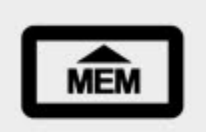
- កំហុសប្រព័ន្ធបច្ចុប្បន្នត្រូវបានចូលដំណើរការដោយចុចគ្រាប់ចុច
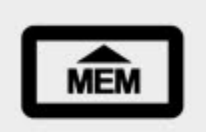 ប៊ូតុងពី 'អេក្រង់ដើម' ។
ប៊ូតុងពី 'អេក្រង់ដើម' ។

- ការចុចប៊ូតុង I ~ I នីមួយៗនឹងឆ្លងកាត់កំហុសប្រព័ន្ធបច្ចុប្បន្នម្តងមួយៗ។
- នៅពេលដែលមិនមានកំហុសប្រព័ន្ធទៀតទេ view នេះ '
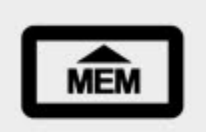 ប៊ូតុងនឹងចាប់ផ្តើមបង្ហាញផ្ទាំងបញ្ជា 'ប្រវត្តិព្រឹត្តិការណ៍' ពីថ្មីបំផុតទៅចាស់បំផុត។
ប៊ូតុងនឹងចាប់ផ្តើមបង្ហាញផ្ទាំងបញ្ជា 'ប្រវត្តិព្រឹត្តិការណ៍' ពីថ្មីបំផុតទៅចាស់បំផុត។ - នេះ។
 បន្ទាប់មកប៊ូតុងអាចត្រូវបានចុចប្រសិនបើអ្នកចង់ត្រលប់ទៅ 'ប្រវត្តិព្រឹត្តិការណ៍' ថ្មីៗបន្ថែមទៀត។
បន្ទាប់មកប៊ូតុងអាចត្រូវបានចុចប្រសិនបើអ្នកចង់ត្រលប់ទៅ 'ប្រវត្តិព្រឹត្តិការណ៍' ថ្មីៗបន្ថែមទៀត។ - ច្រើនជាង 10,000 'ព្រឹត្តិការណ៍ប្រវត្តិសាស្រ្ត' អាចត្រូវបានរក្សាទុកដោយផ្ទាំងបញ្ជា និងបង្ហាញនៅលើ 'EC-LCD' ។
- ចុចប៊ូតុង 'ENTER' ដើម្បីត្រលប់ទៅ 'អេក្រង់ដើម' ។ ម៉្យាងទៀត ម៉ឺនុយ 'បញ្ហាប្រព័ន្ធបច្ចុប្បន្ន' ឬ 'ប្រវត្តិព្រឹត្តិការណ៍' នឹងចេញដោយស្វ័យប្រវត្តិទៅ 'អេក្រង់ដើម' បន្ទាប់ពី 20 វិនាទី ប្រសិនបើគ្មានប៊ូតុងត្រូវបានចុច។
ខាងក្រោមនេះគឺជាបញ្ជីនៃ 'កំហុសប្រព័ន្ធបច្ចុប្បន្ន' ដែលអាចត្រូវបានបង្ហាញនៅលើក្តារចុច 'EC-LCD'៖
| 1 | ការបរាជ័យថាមពល | 7 | បរាជ័យក្រោមការគ្រប់គ្រង |
| 2 | ថ្មទាប | 8 | ឧបករណ៍ចាប់សញ្ញានាឡិកាបរាជ័យ |
| 3 | O/P ឬ Fuse បរាជ័យ | 9 | ភាពខុសឆ្គងក្នុងតំបន់ |
| 4 | ខ្សែទូរស័ព្ទបរាជ័យ | 10 | បាត់ក្តារចុច |
| 5 | វិទ្យុ Batt ទាប | 11 | ការបរាជ័យនៃអ្នកហៅទូរសព្ទ |
| 6 | Pendant Batt ទាប |
ការកែតម្រូវពន្លឺខាងក្រោយ

អំពូល Backlighting នៃក្តារចុច 'EC-LCD' នីមួយៗអាចត្រូវបានកែតម្រូវពីក្នុង 'Installer Programming' នៅអាសយដ្ឋាន 95។ តម្លៃនេះត្រូវបានកំណត់ជា percentage ពី O – 100 ដែល 'O' បិទ ហើយ '100' គឺជាពន្លឺពេញ។
បន្ទះក្ដារចុច 1 អំពូល Backlight 50 អំពូល Backlight គ្រាប់ចុចក៏អាចត្រូវបានកែតម្រូវពី web browser ឬ EliteCloud dashboard នៅក្នុងផ្ទាំង 'Keypads'> 'Display & Chime'។
ការលៃតម្រូវសម្លេងប៊ីប
សំឡេងប៊ីបនៃក្តារចុចនីមួយៗអាចកែតម្រូវពីប្រេកង់ខ្ពស់ទៅទាប (និងច្រាសមកវិញ) ដូចខាងក្រោម៖
- ចុចឱ្យជាប់
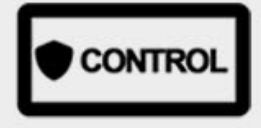 ប៊ូតុងបន្ទាប់មកក្នុងរយៈពេល 2 វិនាទីចុចប៊ូតុង
ប៊ូតុងបន្ទាប់មកក្នុងរយៈពេល 2 វិនាទីចុចប៊ូតុង  ប៊ូតុងដើម្បីបង្កើនប្រេកង់ឬ
ប៊ូតុងដើម្បីបង្កើនប្រេកង់ឬ 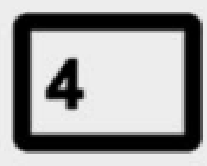 ប៊ូតុងដើម្បីបន្ថយប្រេកង់។
ប៊ូតុងដើម្បីបន្ថយប្រេកង់។ - អ្នកអាចបន្តសង្កត់
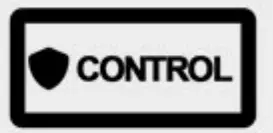 ប៊ូតុង និងផ្លាស់ប្តូរប្រេកង់ជាមួយនឹងការចុចនីមួយៗ
ប៊ូតុង និងផ្លាស់ប្តូរប្រេកង់ជាមួយនឹងការចុចនីមួយៗ  or
or 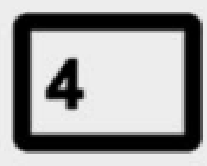 ប៊ូតុងរហូតដល់អ្នកពេញចិត្តនឹងសម្លេង។ ការកែសម្រួលអត្ថបទ (អ្នកត្រូវតែនៅក្នុង 'កម្មវិធីដំឡើងកម្មវិធី
ប៊ូតុងរហូតដល់អ្នកពេញចិត្តនឹងសម្លេង។ ការកែសម្រួលអត្ថបទ (អ្នកត្រូវតែនៅក្នុង 'កម្មវិធីដំឡើងកម្មវិធី
ការកែសម្រួលអត្ថបទ (អ្នកត្រូវតែនៅក្នុង 'កម្មវិធីដំឡើងកម្មវិធី' ដើម្បីកែសម្រួលអត្ថបទ)
ឈ្មោះផ្ទាល់ខ្លួនអាចត្រូវបានសរសេរកម្មវិធីតាមរយៈ EC-LCD ។ ឈ្មោះទាំងនេះនឹងបង្ហាញនៅលើអេក្រង់គ្រាប់ចុច និងនៅក្នុងផ្ទាំងបញ្ជា 'ប្រវត្តិព្រឹត្តិការណ៍' ផងដែរ។

ក្នុងអាស័យដ្ឋានខាងក្រោម (ខាងក្រោម) ![]() ប៊ូតុងអាចត្រូវបានប្រើដើម្បីផ្លាស់ប្តូររវាងអក្សរតូច និងអក្សរធំ។ នេះ។
ប៊ូតុងអាចត្រូវបានប្រើដើម្បីផ្លាស់ប្តូររវាងអក្សរតូច និងអក្សរធំ។ នេះ។ ![]() ប៊ូតុងត្រូវបានប្រើដើម្បីផ្លាស់ទីទស្សន៍ទ្រនិច។ ប្រើគ្រាប់ចុចដែលពាក់ព័ន្ធនៅលើ
ប៊ូតុងត្រូវបានប្រើដើម្បីផ្លាស់ទីទស្សន៍ទ្រនិច។ ប្រើគ្រាប់ចុចដែលពាក់ព័ន្ធនៅលើ
ក្ដារចុចអក្សរក្រមលេខ ដើម្បីបញ្ចូលអត្ថបទដែលអ្នកត្រូវការ បន្ទាប់មកចុច 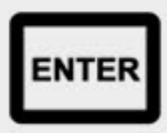 ដើម្បីបញ្ជាក់
ដើម្បីបញ្ជាក់
ឈ្មោះអ្នកប្រើប្រាស់៖ P 16 El – 2000 អ៊ី
ឈ្មោះអេក្រង់ទំនេរ: ភី 25 អ៊ី 14 អ៊ី
ឈ្មោះលទ្ធផល៖ P 31 El – 3-2 អ៊ី
ឈ្មោះតំបន់៖ P 69 El – 32 អ៊ី
ឈ្មោះក្តារចុច៖ P 100 El – 32 អ៊ី
ឈ្មោះបញ្ចូល៖ P 169 El – 248 អ៊ី
អត្ថបទផ្ទាល់ខ្លួនក៏អាចត្រូវបានបញ្ចូល / បញ្ចូលតាមរយៈ web browser ឬ Elite Cloud dashboard។
បន្ទាប់មកវាអាចត្រូវបានរុញទៅក្ដារចុចសំឡេងរោទិ៍ទាំងអស់នៅលើប្រព័ន្ធតាមរយៈអាសយដ្ឋាន P 200 E 8 E ។

ខ្សភ្លើងស្ថានីយបញ្ចូលគ្រាប់ចុច
បន្ទះសំឡេងរោទិ៍ 'EC-LCD' ឬ 'EC-LCD PROX' មានស្ថានីយ 'បញ្ចូល' តំបន់ដែលអាចត្រូវបានកំណត់ជាការបញ្ចូលធម្មតាដែលរាយការណ៍ត្រឡប់ទៅផ្ទាំងបញ្ជាមេវិញ។

ការសរសេរកម្មវិធីក្តារចុចបញ្ចូលគ្រាប់ចុច
ស្ថានីយបញ្ចូល EC-LCD & EC-LCD PROX គាំទ្រតែការកំណត់រចនាសម្ព័ន្ធ EOL តែមួយ 2K2 ប៉ុណ្ណោះ ហើយត្រូវបានភ្ជាប់ដោយផ្ទាល់ជាមួយអាសយដ្ឋានក្តារចុច។
សម្រាប់អតីតample: ប្រសិនបើអាសយដ្ឋានក្តារចុចគឺ 'ក្ដារចុច 5' នោះស្ថានីយបញ្ចូលនឹងក្លាយទៅជា 'បញ្ចូល 5' នៅលើផ្ទាំងបញ្ជាមេ។
ការបើកការបញ្ចូលក្តារចុច
ដើម្បីបើកការបញ្ចូលក្តារចុច សូមបើកជម្រើស 4 នៅអាសយដ្ឋាន 122
បន្ទះក្ដារចុចអាចត្រូវបានភ្ជាប់ទាំង 'In Line' ឬ 'Star Wired' នៅលើ EC-i & EC-PCB ដែលផ្តល់ប្រវែងរថយន្តក្រុងសរុបដែលរួមបញ្ចូលគ្នាមិនលើសពី 300 ម៉ែត្រ នៅពេលប្រើខ្សែសុវត្ថិភាព 4 core 0.5mm។
ប្រវែងរថយន្តក្រុងសរុប 300 ម៉ែត្រនេះក៏រួមបញ្ចូលផងដែរនូវឧបករណ៍ពង្រីកឡានក្រុងដូចជា EC-A2, EC-ZS & EC-O4 ទោះជាយ៉ាងណាក៏ដោយ ឧបករណ៍អានការចូលប្រើដែលបានភ្ជាប់ទៅ EC-A2 មិនត្រូវបានរាប់បញ្ចូលក្នុងចំនួនសរុប 300 ម៉ែត្រទេ។
អតីតample បង្ហាញបន្ទះគ្រាប់ចុចចំនួន 3 'In Line' & 2 keypads 'Star Wired' ជាមួយនឹងចម្ងាយរថយន្តក្រុងសរុបដែលអាចទទួលយកបាន 300 ម៉ែត្រ។

រចនា និងផលិតដោយមោទនភាព

ឯកសារ/ធនធាន
 |
EliteControl EC-PCB ប្រព័ន្ធរោទិ៍គ្រាប់ចុច LCD ពេញ [pdf] សៀវភៅណែនាំ EC-PCB ប្រព័ន្ធរោទិ៍គ្រាប់ចុចអេក្រង់ LCD ពេញលេញ EC-PCB ប្រព័ន្ធសំឡេងរោទិ៍គ្រាប់ចុច LCD ពេញ ប្រព័ន្ធសំឡេងរោទិ៍ បន្ទះចុច LCD ប្រព័ន្ធរោទិ៍គ្រាប់ចុច ប្រព័ន្ធរោទិ៍ |



